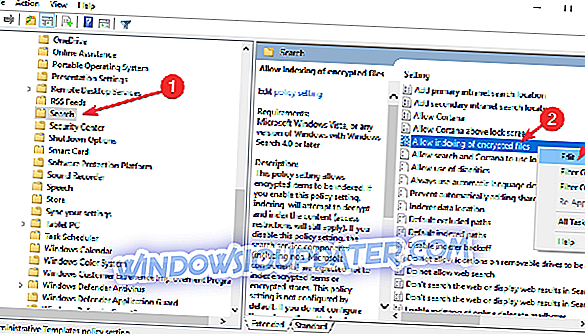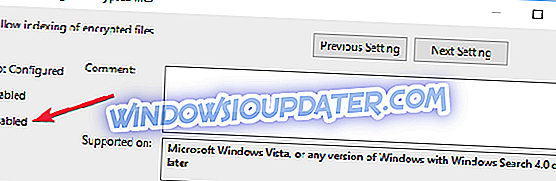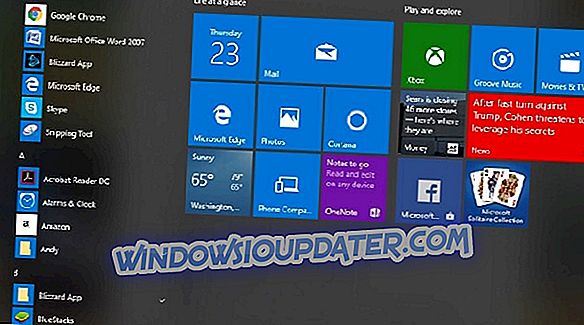Versi Windows 10 ketujuh yang akan dibebaskan Microsoft dalam masa beberapa bulan adalah kod bernama Windows 10 April 2019 Update atau Windows 10 19H1. Ini akan menjadi kemas kini utama pertama 2019 daripada dua kemas kini yang dijadualkan.
Kita sudah tahu bahawa Microsoft memisahkan Cortana dan mencari dua pengalaman yang berbeza dalam bar tugas dalam versi OS ini.
Seperti yang anda mungkin tahu, bar carian membolehkan anda mencari apa-apa jenis fail pada peranti anda dan merupakan ciri yang tidak ternilai.
Di sisi lain, fungsi carian boleh menghasilkan fail yang disulitkan yang tidak terdedah terdedah bergantung kepada tetapan pengguna.
Begitu juga, sesetengah pengguna mungkin tidak mahu ciri carian memaparkan fail yang disulitkan atau fail tersembunyi pada skrin keputusan bar carian, bukan sahaja kerana ini boleh memaparkan data sensitif, tetapi kerana Window cuba mendekripsi dan memaparkan kandungannya.
Pertama sekali, pengguna dengan cepat boleh memutuskan sama ada untuk membolehkan atau melumpuhkan ciri tersebut. Walau bagaimanapun, ramai di antara mereka tidak mengetahui tetapan ini. Akibatnya, fail yang disulitkan diindeks oleh alat carian secara lalai.
Blok Windows 10 Carian dari mengindeks fail yang disulitkan
- Untuk menukar tetapan pengindeksan, anda perlu melancarkan Dasar Editor Kumpulan dengan menaip gpedit.msc dalam menu Start.
- Kemudian, pergi ke Konfigurasi Komputer> Templat Pentadbiran> Komponen Windows> Cari
- Cari dasar yang dipanggil: Benarkan pengindeksan fail yang disulitkan
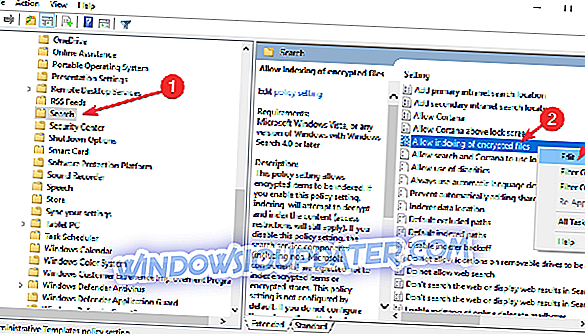
- Klik kanan pada ciri ini dan matikannya.
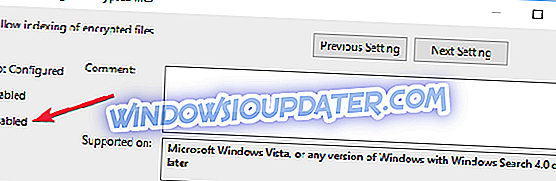
Jadi pada asasnya, jika pilihan itu diaktifkan, Windows 10 akan mengindeks fail yang disulitkan dan alat Carian akan memaparkannya. Ini bermakna bahawa data di-decrypted untuk memaparkan kandungan.
Ini menyebabkan beberapa masalah kepada pengguna yang mahu fail mereka disulitkan dan tersembunyi. Jika anda ingin membiarkannya tetap seperti itu, anda boleh menggunakan tetapan dasar carian untuk menghalang pengindeksan dan mengecualikan fail yang disulitkan dari hasil carian.
Kisah panjang pendek, hanya ubah dasar kepada Orang Kurang Upaya jika anda hanya ingin memastikan tiada pengindeksan dibuat.
Dengan pendaratan versi baru Window 10, menu Carian akan mendapat dorongan terima kasih kepada semua perubahan yang datang untuk mencari dan Cortana.
POS YANG BERKAITAN UNTUK MEMERIKSA:
- 13 alat carian alat carian Windows terbaik untuk 2019
- Sembunyikan Pandangan Carian & Tugas pada Taskbar Windows 10